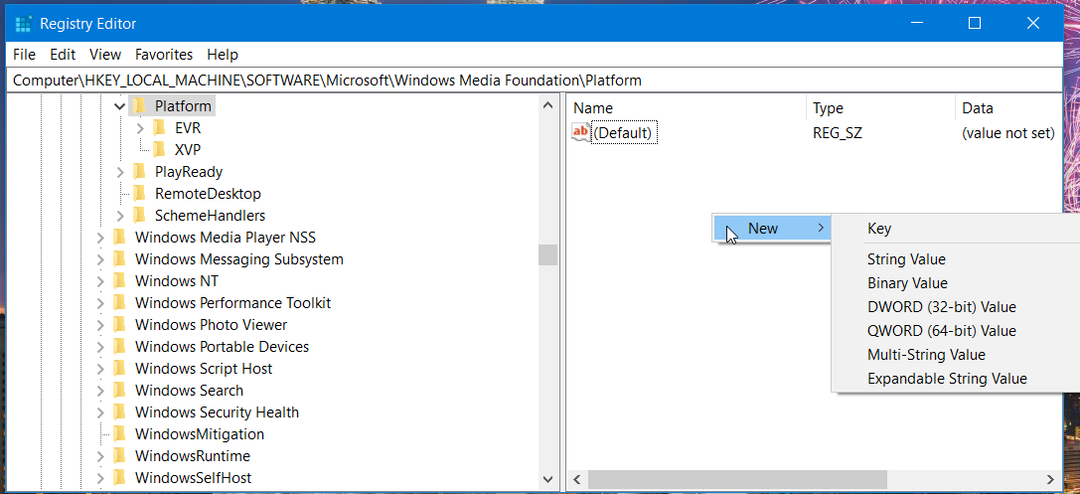- يمكن أن تكون مشكلة عدم عمل LifeCam Studio مرتبطة بمنافذ USB المعيبة وبرامج التشغيل القديمة وإعدادات الكاميرا من بين أشياء أخرى.
- لإصلاح المشكلة ، قد يحتاج بعض المستخدمين إلى تغيير بعض إعدادات كاميرا Windows 10.
- يوصى أيضًا بتغيير اتصالات المنافذ وفصل الأجهزة الأخرى من أجل حل مشكلات Microsoft LifeCam هذه.
- لاحظ أن مستكشفات أخطاء الأجهزة ومصلحها وبرامج تحديث برنامج التشغيل قد تكون مفيدة أيضًا.

Xالتثبيت عن طريق النقر فوق ملف التنزيل
سيقوم هذا البرنامج بإصلاح أخطاء الكمبيوتر الشائعة ، ويحميك من فقدان الملفات ، والبرامج الضارة ، وفشل الأجهزة ، وتحسين جهاز الكمبيوتر الخاص بك لتحقيق أقصى أداء. إصلاح مشكلات الكمبيوتر وإزالة الفيروسات الآن في 3 خطوات سهلة:
- قم بتنزيل Restoro PC Repair Tool التي تأتي مع التقنيات الحاصلة على براءة اختراع (براءة اختراع متاحة هنا).
- انقر ابدأ المسح للعثور على مشكلات Windows التي قد تتسبب في حدوث مشكلات بجهاز الكمبيوتر.
- انقر إصلاح الكل لإصلاح المشكلات التي تؤثر على أمان الكمبيوتر وأدائه
- تم تنزيل Restoro بواسطة 0 القراء هذا الشهر.
LifeCam Studio هو كاميرا ويب من Microsoft لأجهزة الكمبيوتر التي تعمل بنظام Windows. لأنها مايكروسوفت الة تصوير، يتوقع المستخدمون أن يعمل بشكل جيد مع أنظمة تشغيل Windows.
ومع ذلك ، قال العديد من المستخدمين في منتدى دعم Microsoft أنهم بحاجة لإصلاح كاميرات LifeCam Studio التي لا تعمل نظام التشغيل Windows 10.
إذا كان هذا يحدث لك أيضًا ، فكن مطمئنًا أن هناك عددًا قليلاً من الحلول التي يمكنك محاولة تطبيقها. فقط ألق نظرة فاحصة على النصائح أدناه.
كيف يمكن إصلاح كاميرا الويب LifeCam Studio التي لا تعمل؟
1. قم بتحديث منفذ USB الخاص بجهاز الكمبيوتر وبرامج تشغيل الكاميرا
يوصى بفحص جهاز الكمبيوتر الخاص بك باستخدام برنامج تحديث برنامج التشغيل لتحديد منافذ USB أو برامج تشغيل كاميرا الويب القديمة أو المعيبة.
ستعرض لك أداة تحديث برنامج التشغيل جميع الأجهزة التي تحتاجها لتحديث برامج التشغيل الخاصة بها. ثم تقوم بتحديث برامج التشغيل بسرعة للأجهزة باستخدام برنامج تحديث برنامج التشغيل.
بعض الأخطاء والأخطاء الأكثر شيوعًا في نظام التشغيل Windows ناتجة عن برامج تشغيل قديمة أو غير متوافقة. يمكن أن يؤدي عدم وجود نظام حديث إلى تأخر أو أخطاء في النظام أو حتى الموت الزرقاء.لتجنب هذه الأنواع من المشاكل ، يمكنك استخدام أداة تلقائية تبحث عن إصدار برنامج التشغيل الصحيح وتنزيله وتثبيته على جهاز الكمبيوتر الشخصي الذي يعمل بنظام Windows ببضع نقرات فقط ، ونوصي بشدة دريفكس. هيريس كيفية القيام بذلك:
- قم بتنزيل DriverFix وتثبيته.
- بدء تطبيق.
- انتظر حتى يكتشف DriverFix جميع برامج التشغيل المعيبة.
- سيعرض لك البرنامج الآن جميع برامج التشغيل التي بها مشكلات ، وتحتاج فقط إلى تحديد البرامج التي ترغب في إصلاحها.
- انتظر حتى يقوم DriverFix بتنزيل أحدث برامج التشغيل وتثبيتها.
- إعادة تشغيل جهاز الكمبيوتر الخاص بك حتى تدخل التغييرات حيز التنفيذ.

دريفكس
لن تخلق برامج التشغيل أي مشاكل بعد الآن إذا قمت بتنزيل واستخدام هذا البرنامج القوي اليوم.
زيارة الموقع
إخلاء المسؤولية: يحتاج هذا البرنامج إلى الترقية من الإصدار المجاني لأداء بعض الإجراءات المحددة.
2. قم بتشغيل مستكشف أخطاء الأجهزة والأجهزة
- أولاً ، تأكد من توصيل كاميرا LifeCam Studio بجهاز الكمبيوتر الخاص بك.
- اضغط على شبابيك+ S.تركيبة المفاتيح لفتح مربع البحث.
- نوع كمد داخل أداة البحث.
- انقر موجه الأمر في أداة البحث.
- بعد ذلك ، أدخل هذا الأمر واضغط يدخل: msdt.exe معرّف الجهاز التشخيص
- انقر متقدم في ال الأجهزة والأجهزة مستكشف الأخطاء ومصلحها لتحديد ملف قم بتطبيق الإصلاحات تلقائيًا خانة الاختيار.
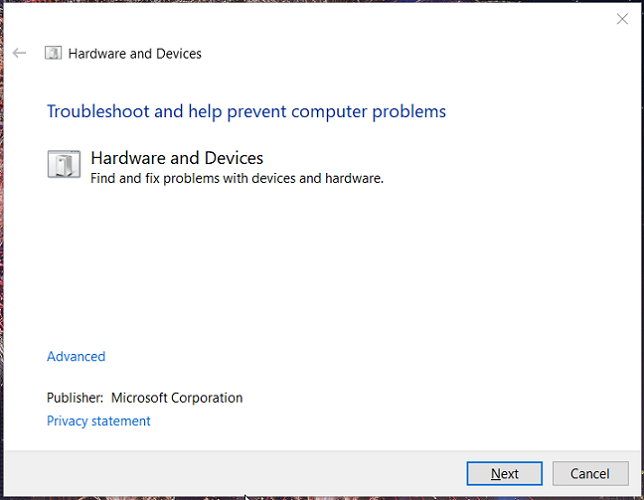
- حدد ملف التالي زر لحل مشكلات الأجهزة مع مستكشف الأخطاء ومصلحها.
3. قم بتوصيل كاميرا LifeCam بمنافذ USB مختلفة
قد تعمل الكاميرا بشكل جيد عند الاتصال بمنفذ USB مختلف. حاول توصيل كاميرا Lifecam بكاميرا بديلة يو اس بي المنافذ على جهاز الكمبيوتر الخاص بك.
تأكد أيضًا من توصيل Lifecam مباشرة بجهاز الكمبيوتر دون أي نوع من موزع USB. بصرف النظر عن ذلك ، يجب عليك أيضًا فصل أي أجهزة USB غير ضرورية.
يعد الماوس استثناءً بارزًا ، ولكن تأكد من فصل أشياء مثل محركات الأقراص الصلبة الخارجية ، ولوحات وصل USB ، وما إلى ذلك.
4. تأكد من تمكين كاميرا الويب LifeCam
- انقر بزر الماوس الأيمن فوق ملف يبدأ زر وحدد ملفمدير الجهازالاختصار في القائمة.
- بعد ذلك ، انقر فوق رأي قائمة.
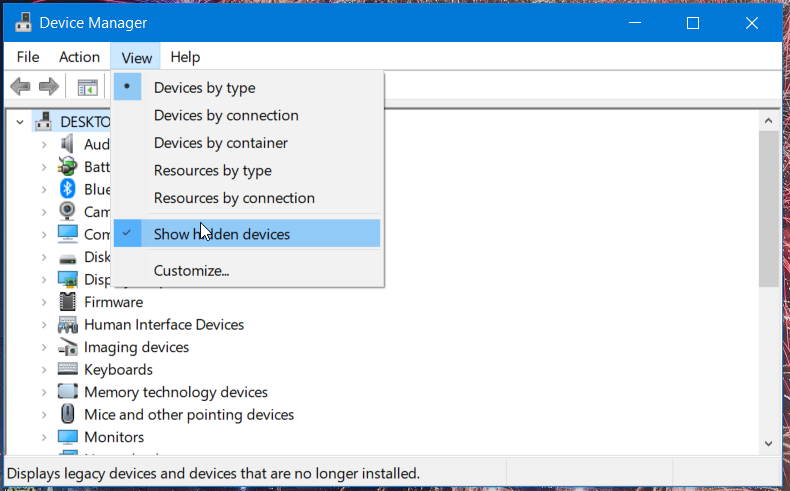
- يختار إظهار الأجهزة المخفية اختيار.
- انقر نقرًا مزدوجًا فوق فئة أجهزة التصوير ، والتي تتضمن عادةً كاميرات Microsoft LifeCam Studio. ومع ذلك ، انقر نقرًا مزدوجًا فوق ملف الة تصوير فئة إذا لم تتمكن من العثور عليها في أجهزة التصوير.
- ثم انقر بزر الماوس الأيمن فوق كاميرا LifeCam الخاصة بك وحدد ملف تمكين الجهاز الخيار إذا تم تعطيل كاميرا الويب هذه.
5. قم بإلغاء تثبيت LifeCam لإعادة تثبيته
- افتح نافذة إدارة الأجهزة كما هو موضح في القرار السابق.
- انقر إظهار الأجهزة المخفية الخيار على رأي قائمة.
- ابحث عن كاميرا LifeCam المدرجة في أجهزة التصوير أو الكاميرا.
- انقر بزر الماوس الأيمن فوق جهاز LifeCam وحدد جهاز إزالة. إذا كان هناك العديد من أجهزة LifeCam المدرجة ، فقم بإلغاء تثبيتها جميعًا.
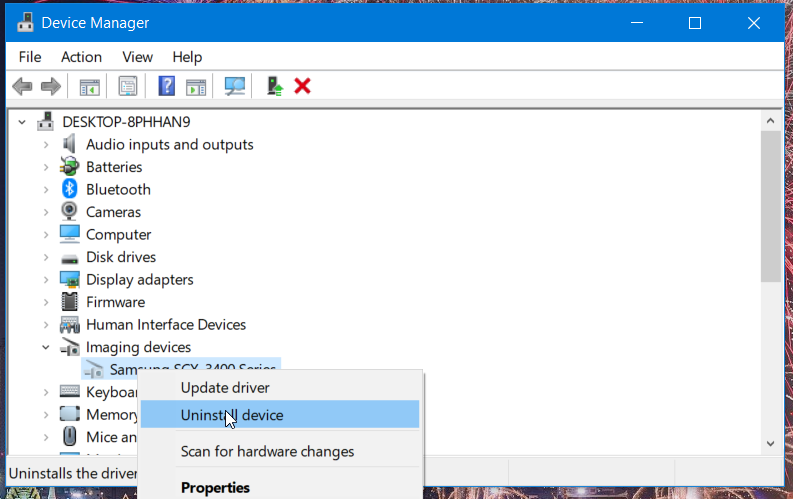
- بعد ذلك ، أعد تشغيل Windows ؛ ثم قم بتوصيل كاميرا الويب LifeCam بجهاز الكمبيوتر لإعادة تثبيتها.
6. تحقق من إعدادات الكاميرا بجهاز الكمبيوتر في نظام التشغيل Windows 10
- لفتح إعدادات، اضغط على شبابيك و أنا مفاتيح في نفس الوقت.
- انقر خصوصية في إعدادات.
- حدد ملف الة تصوير علامة التبويب الموضحة أدناه مباشرة.
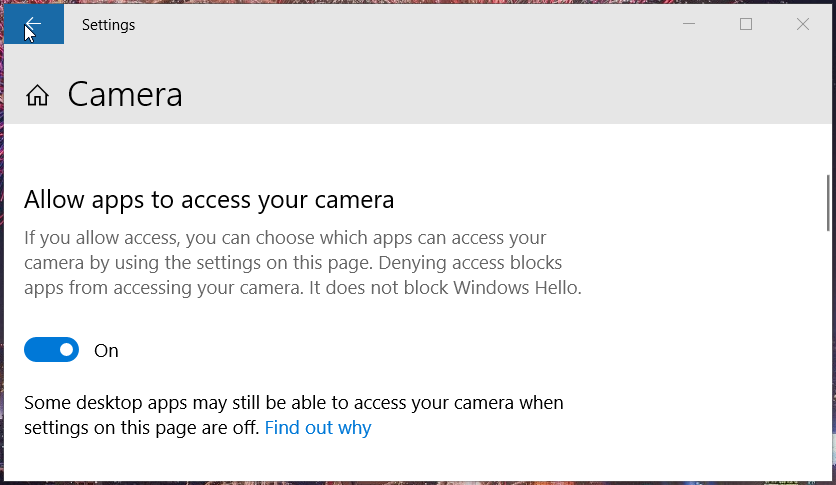
- تبديل ال اسمح للتطبيقات بالوصول إلى الكاميرا الخيار إذا تم تعطيله.
- أيضًا ، قم بتمكين تطبيقات الكاميرا المدرجة التي تحتاجها لاستخدام LifeCam Studio معها.
7. أعد تثبيت سكايب
- افتح ال إعدادات نافذة او شباك.
- بعد ذلك ، انقر فوق تطبيقات لفتح ملف إعدادات علامة التبويب الموضحة أدناه مباشرة.
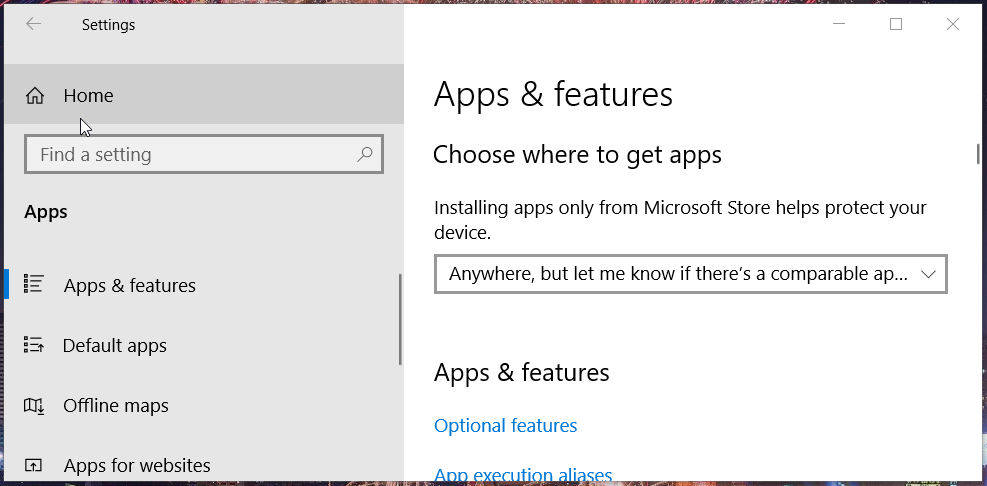
- حدد تطبيق Skype المدرج هناك.
- انقر على الغاء التثبيت اختيار.
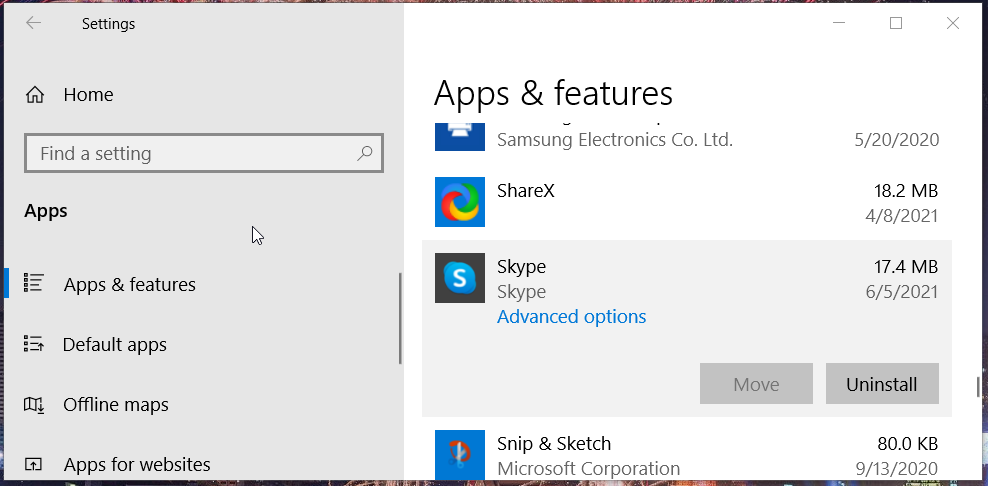
- ثم حدد الغاء التثبيت مرة أخرى للتأكيد.
- أعد تشغيل Windows 10 عند إلغاء تثبيت Skype.
- انقر على احصل على Skype لنظام التشغيل Windows زر على ذلك صفحة تنزيل التطبيق.
- أعد تثبيت Skype باستخدام المثبت الذي قمت بتنزيله للتو.
نصيحة الخبراء: يصعب معالجة بعض مشكلات الكمبيوتر ، خاصةً عندما يتعلق الأمر بالمستودعات التالفة أو ملفات Windows المفقودة. إذا كنت تواجه مشكلات في إصلاح خطأ ما ، فقد يكون نظامك معطلاً جزئيًا. نوصي بتثبيت Restoro ، وهي أداة ستقوم بفحص جهازك وتحديد الخطأ.
انقر هنا للتنزيل وبدء الإصلاح.
يمكنك إلغاء تثبيت Skype بشكل أكثر شمولاً باستخدام برنامج جهة خارجية لإلغاء التثبيت. ستقوم العديد من برامج إلغاء التثبيت التابعة لجهات خارجية بإلغاء تثبيت البرامج وجميع الملفات المتبقية لهم حتى لا يتبقى أي بقايا.
⇒ احصل على IObit Uninstaller
ملاحظة
هذا القرار مخصص بشكل أكثر تحديدًا لإصلاح LifeCam Studios التي لا تعمل مع Skype.
8. تحرير التسجيل
- أولاً ، ستحتاج إلى الإطلاق يركض مع ال نظام التشغيل Windows + R. مفتاح التشغيل السريع لذلك الملحق.
- لفتح ملف محرر التسجيل، اكتب ما يلي في يركض وضرب يدخل:
رجديت - افتح هذا المفتاح في محرر التسجيل:
الكمبيوتر HKEY_LOCAL_MACHINESOFTWAREWOW6432NodeMicrosoftWindows Media FoundationPlatform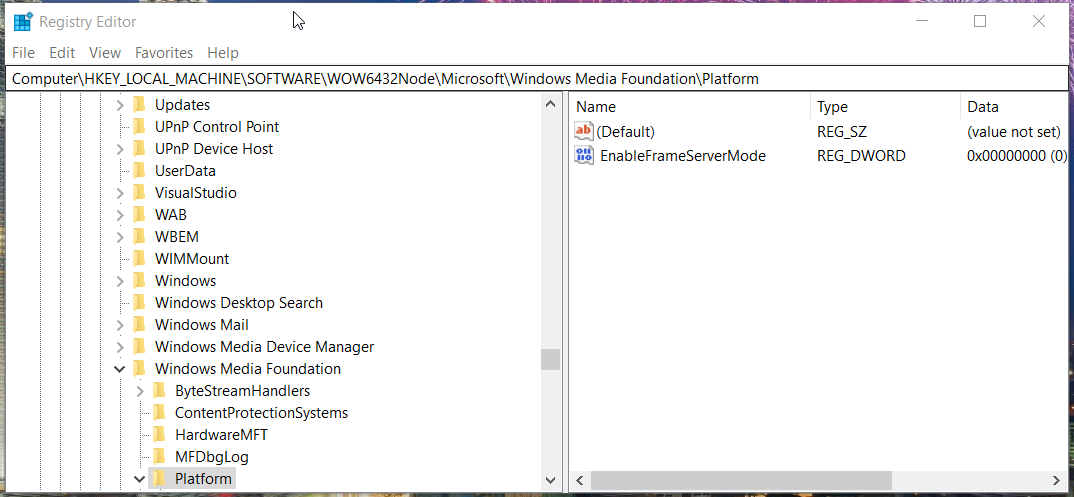
- بعد ذلك ، انقر بزر الماوس الأيمن فوق مساحة فارغة على الجانب الأيمن من ملف محرر التسجيل واختر جديد > قيمة DWORD (32 بت). ثم اكتب EnableFrameServerMode كعنوان DWORD الجديد.
- افتح مفتاح التسجيل هذا في النافذة:
الكمبيوتر HKEY_LOCAL_MACHINESOFTWAREM MicrosoftWindows Media FoundationPlatform - ثم انقر بزر الماوس الأيمن داخل النصف الأيمن من ملف محرر التسجيل (الذي يتضمن سلاسل مفاتيح النظام الأساسي) وحدد ملف جديد و DWORD والخيارات. امنح DWORD ملف EnableFrameServerMode لقب.
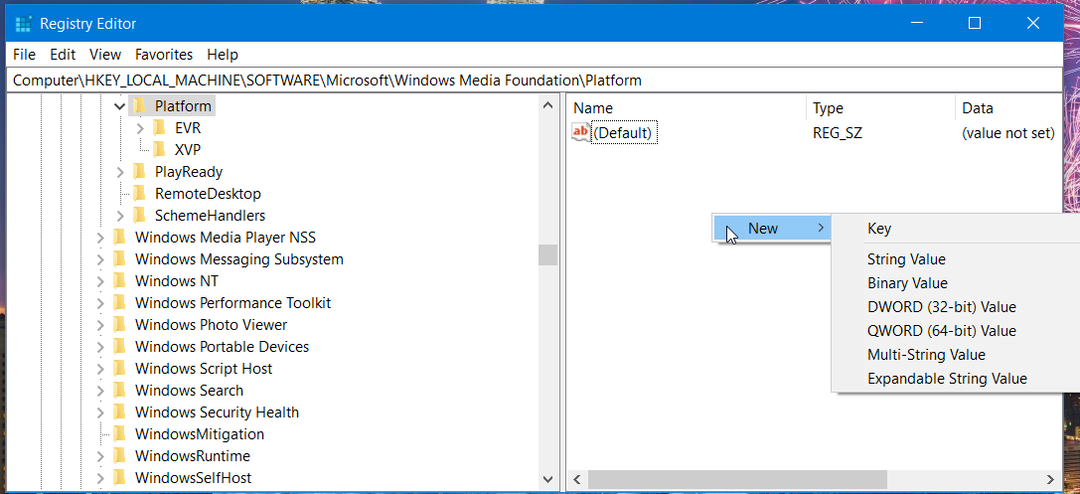
- أعد تشغيل سطح المكتب أو الكمبيوتر المحمول.
هذا القرار مخصص بشكل أساسي للمستخدمين الذين يحتاجون إلى إصلاح كاميرات الويب LifeCam Studio بعد كسر تحديثات بناء Windows 10 لهم.
كان في الأصل إصلاحًا لتحديث Windows 10 Anniversary كسر كاميرات الويب. أكد المستخدمون أن هذا القرار يمكنه إصلاح مشكلات LifeCam Studio.
9. قم بتحديث Windows 10
- إطلاق إعدادات من خلال النقر فوق قائمة البدأ زر.
- يختار التحديث والأمان لفتح علامة التبويب الموضحة في لقطة الشاشة أدناه مباشرة.
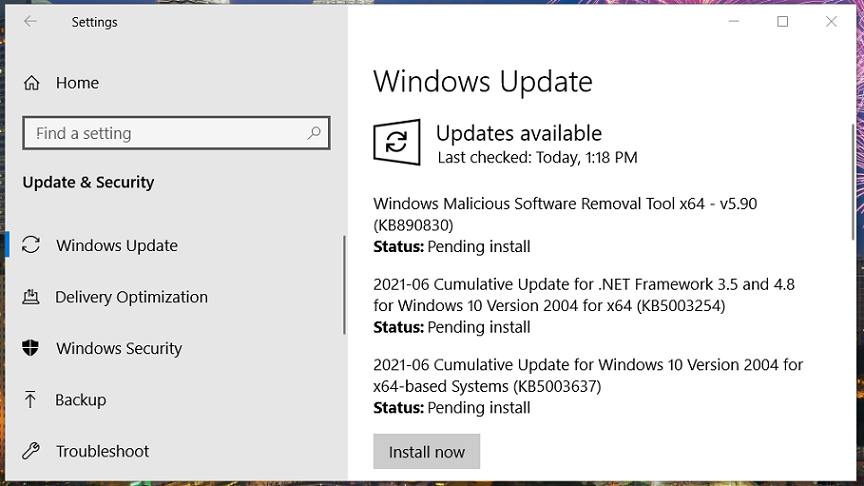
- إذا كانت التحديثات المعلقة متوفرة ، فقد تتمكن من النقر فوق ملف تثبيت الآن زر لتحديث Windows 10.
- اضغط على تحقق من وجود تحديثات زر إذا إعدادات لا يعرض أي تحديثات معلقة.
- انقر على عرض التحديثات الاختيارية زر لرؤية تحديثات برنامج التشغيل الاختيارية كما هو موضح أدناه مباشرة.
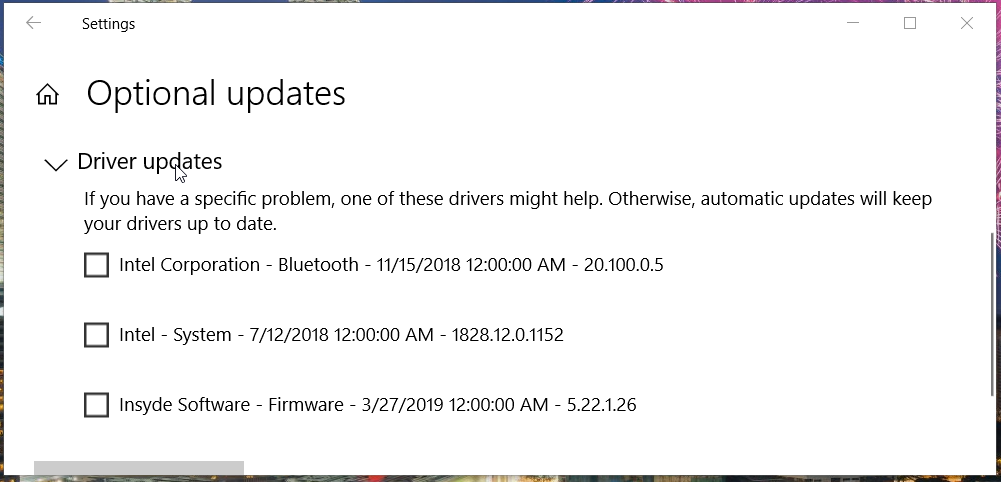
- حدد أي تحديثات اختيارية لبرنامج التشغيل مدرجة ، وانقر فوق تنزيل وتثبيت اختيار.
- يوصى أيضًا بتحديث Windows 10 إلى أحدث إصدار من الإصدار. انقر على تنزيل وتثبيت خيار لتحديث بناء Windows 10 إذا كان هناك واحد متاح.
قد تكون القرارات المذكورة أعلاه كافية لإصلاح كاميرات الويب LifeCam Studio التي لا تعمل لمعظم المستخدمين. إذا لم تكن هذه الحلول كافية ، يمكنك التواصل مع وكيل الدعم عبر Microsoft اتصل بنا صفحة لمزيد من إرشادات استكشاف الأخطاء وإصلاحها.
وإذا كنت لا تزال تشك في وجود مشكلة متعلقة بالسائق ، فما عليك سوى إلقاء نظرة فاحصة على هذا دليل مخصص لبرامج وبرامج تشغيل Microsoft LifeCam.
قد تكون أدوات استكشاف أخطاء الأجهزة ومصلحاتها مفيدة أيضًا لإصلاح LifeCams لا تعمل في نظام التشغيل Windows 10. فقط أخبرنا بالطريقة التي نجحت معك في منطقة التعليقات أدناه.
 هل ما زلت تواجه مشكلات؟قم بإصلاحها باستخدام هذه الأداة:
هل ما زلت تواجه مشكلات؟قم بإصلاحها باستخدام هذه الأداة:
- قم بتنزيل أداة إصلاح الكمبيوتر تصنيف عظيم على TrustPilot.com (يبدأ التنزيل في هذه الصفحة).
- انقر ابدأ المسح للعثور على مشكلات Windows التي قد تتسبب في حدوث مشكلات بجهاز الكمبيوتر.
- انقر إصلاح الكل لإصلاح المشكلات المتعلقة بالتقنيات الحاصلة على براءة اختراع (خصم حصري لقرائنا).
تم تنزيل Restoro بواسطة 0 القراء هذا الشهر.